Cách dùng hàm SUMPRODUCT để tính trung bình cộng trong Excel
Bạn có biết hàm SUMPRODUCT hoàn toàn có thể thay thế chức năng của hàm AVERAGE trong việc tính trung bình cộng? Hãy cùng tìm hiểu chi tiết trong bài viết này nhé.
Hàm SUMPRODUCT là một hàm khá đa năng trong Excel khi có thể thay thế cho chức năng của hàm SUMIF, COUNTIF. Có thể bạn chưa biết, hàm này còn được ứng dụng trong việc tính trung bình cộng thay cho hàm AVERAGE. Chúng mình sẽ hướng dẫn chi tiết thông qua bài tập ví dụ dưới đây.
Cách dùng hàm SUMPRODUCT tính trung bình cộng
Đề bài
Cho bảng dữ liệu bán hàng như sau:
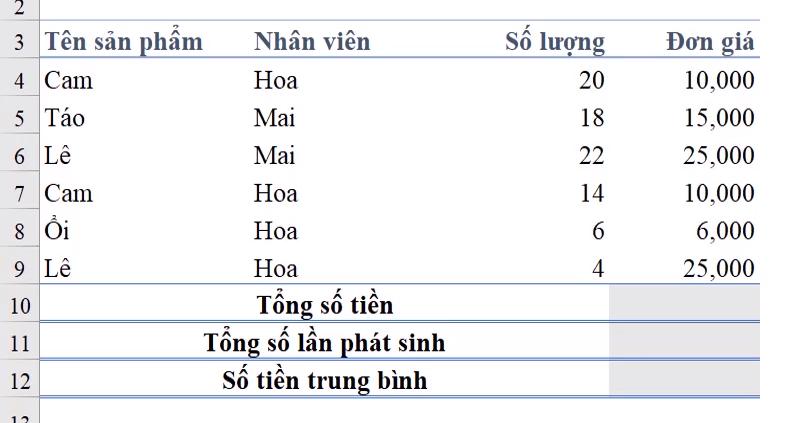
Yêu cầu: Tính tổng tiền trung bình bán được của nhân viên tên là Hoa.
Các bạn có thể hiểu yêu cầu này là: Đầu tiên, bạn cần tính tổng thành tiền của các lần mà nhân viên Hoa bán được hàng. Tiếp theo, các bạn tính tổng số lần bán được hàng của nhân viên Hoa. Cuối cùng dựa và 2 dữ kiện này thì sẽ tính được số tiền bán hàng trung bình của nhân viên này.
Xem thêm: Xây dựng công thức hàm Sumproduct ứng dụng trong kế toán
Cách thực hiện
Bước 1: Tính tổng số tiền bán được của nhân viên tên Hoa bằng hàm SUMPRODUCT với công thức như sau:
= SUMPRODUCT((B4:B9="Hoa")*C4:C9*D4:D9)
Trong công thức này có bao gồm các thành phần sau:
- B4:B9: Là vùng dữ liệu chứa tên nhân viên
- C4:C9: Là vùng dữ liệu chứa số lượng hàng bán
- D4:D9: Là vùng dữ liệu chứ đơn giá bán hàng
Các bạn cần lưu ý là B4:B9="Hoa" là điều kiện cho nên nó phải được đặt trong dấu ngoặc đơn (). Các vùng khác không phải điều kiện nên bạn có thể đặt trong dấu ngoặc đơn hoặc không đặt thì cũng không làm thay đổi kết quả tính.
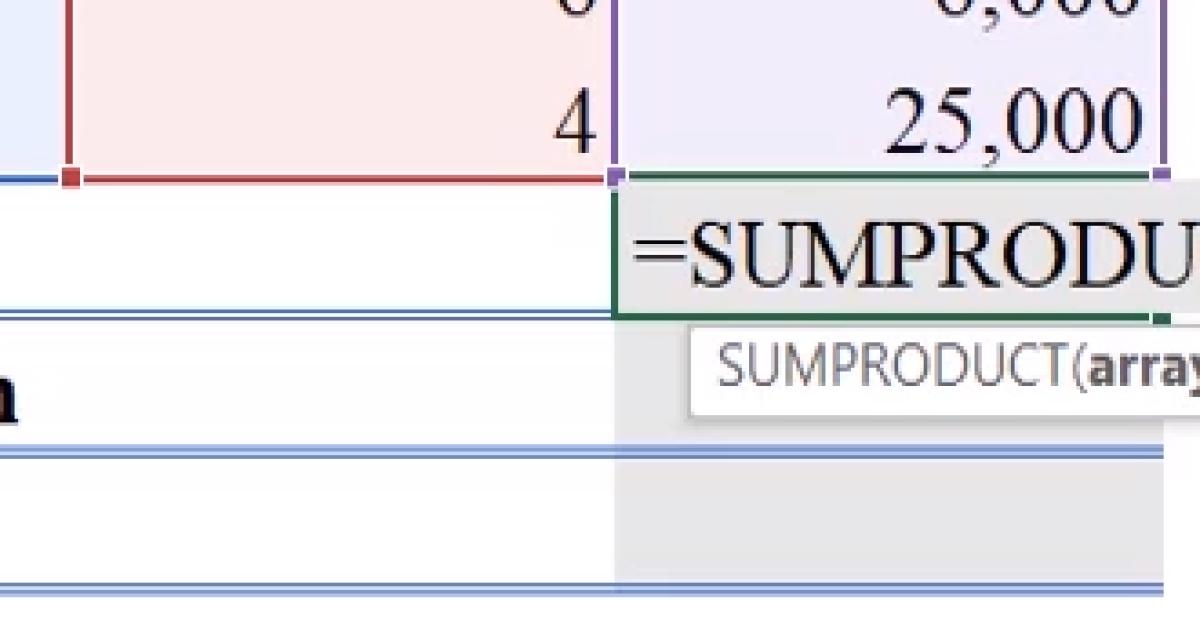
Sau đó các bạn bấm Enter thì sẽ ra được kết quả tính như sau:
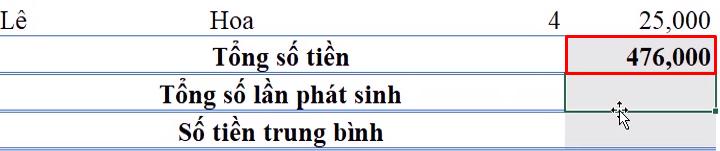
Xem thêm: CÁCH SỬ DỤNG HÀM TIME VÀ HÀM SUMPRODUCT NÂNG CAO TRONG EXCEL
Bước 2: Để tính số lần phát sinh đơn hàng do nhân viên tên là Hoa bán được thì các bạn sử dụng hàm SUMPRODUCT với công thức như sau:
= SUMPRODUCT((B4:B9="Hoa")*1)
hoặc
= SUMPRODUCT(--(B4:B9="Hoa"))

Nguyên tắc khi dùng hàm SUMPRODUCT để đếm thay cho hàm COUNTIF là chúng ta phải nhân phần mảng chứa điều kiện với 1 hoặc thêm 2 dấu trừ trước phần mảng chứa điều kiện thì mới ra được kết quả các bạn nhé. Kết quả tính như sau:

Bước 3: Bây giờ để tính số tiền trung bình mà nhân viên tên là Hoa đã bán được thì các bạn lấy tổng số tiền chia cho số lần. Công thức cụ thể mà chúng mình sử dụng ở đây là:
= D10/D11
Trong đó D10 là ô chứa giá trị tổng số tiền, D11 là ô chứa giá trị số lần bán hàng. Kết quả mà chúng ta thu được như trong hình ảnh dưới đây:
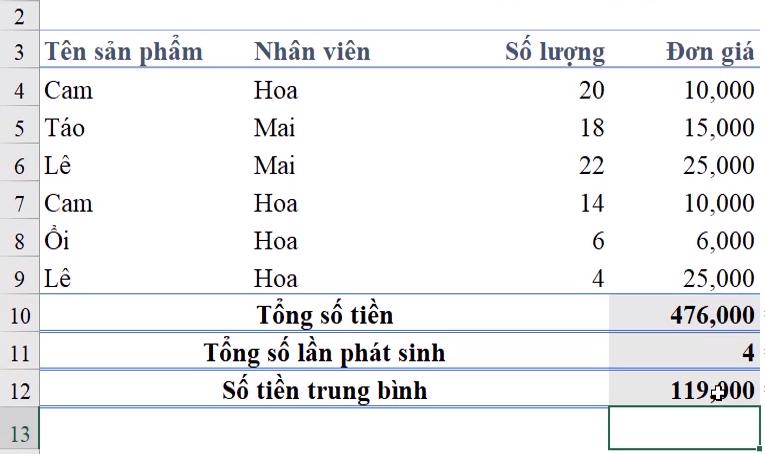
Ngoài cách làm từng bước cho dễ hiểu như trên thì các bạn có thể viết luôn một hàm tổng quát để tính số tiền trung bình như sau:
= SUMPRODUCT((B4:B9="Hoa")*(C4:C9)*(D4:D9))/SUMPRODUCT((B4:B9="Hoa")*1)
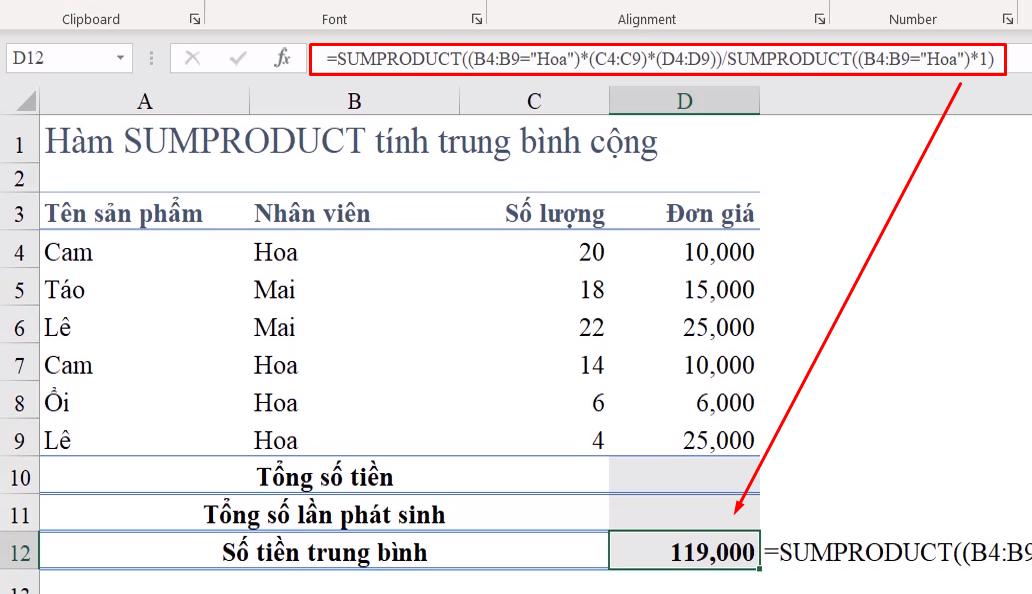
Xem thêm: Hướng dẫn đếm ô chứa giá trị nhất định với hàm SUMPRODUCT
Kết luận
Qua bài viết này, các bạn đã biết thêm một ứng dụng khác của hàm SUMPRODUCT trong Excel. Để biết thêm nhiều ứng dụng của hàm này thì các bạn có thể tham khảo trong mục Blog của Gitiho nhé.Chúc các bạn thành công!
Khóa học phù hợp với bất kỳ ai đang muốn tìm hiểu lại Excel từ con số 0. Giáo án được Gitiho cùng giảng viên thiết kế phù hợp với công việc thực tế tại doanh nghiệp, bài tập thực hành xuyên suốt khóa kèm đáp án và hướng dẫn giải chi tiết. Tham khảo ngay bên dưới!
Giấy chứng nhận Đăng ký doanh nghiệp số: 0109077145, cấp bởi Sở kế hoạch và đầu tư TP. Hà Nội
Giấy phép mạng xã hội số: 588, cấp bởi Bộ thông tin và truyền thông







